Режим восстановления xiaomi. Режимы Recovery и Fastboot на Xiaomi
Более опытные пользователи устройств Xiaomi под управлением Android уже в курсе, что такое режимы Recovery и Fastboot, и для чего они нужны. Поэтому, данная инструкция, ориентирована скорее на новичков, которые хотят узнать немного больше о технической стороне устройства или же, решились на прошивку. Итак, что же такое Recovery и Fastboot на Xiaomi, как включать и выключать их ?
1. Режим Recovery
Режим Recovery, или режим восстановления — это специальное меню, которое позволяет выполнить некоторые действия с вашим смартфоном. Их существует два вида: стоковое и кастомное.
Стоковое Recovery
Устанавливается при официальной, заводской прошивке. Оно довольно скудное по своим возможностям. Обычно там всего 3 функции: (очистка раздела Data) и соединение с Mi-ассистентом (Connect with MIAssistant).
Кастомное Recovery или TWRP
Это Recovey от сторонних разработчиков. Устанавливается вами самостоятельно, взамен стокового (иногда, продавцы ставят не официальные прошивки, например от MIUI Pro и поэтому, скорее всего, у вас уже присутствовать кастомное Recovery).
Выглядит оно совсем иначе. Обычно, при загрузке в него, сначала появляется меню выбора языка, в котором присутствует, в том числе и английский. Собственно, его и нужно выбрать, если вы, конечно, не владеете китайским. Выбор может выглядеть так:

Или вот так (здесь мы можем выполнить несколько тестов, а так же, сразу попасть в recovery или fastboot ):


Здесь и вайпы различных разделов (Wipe ), и возможность создания бекапа (Backup ) любой информации вашего смартфона (в том числе и IMEI), и самое главное, для чего собственно его используют чаще всего — это прошивка (Install ). Да и вообщем то, еще много интересного. Подробно останавливаться не будем, т.к. это тема очень обширная. Возможно, сделаем по ней отдельную инструкцию.
Как зайти в Recovery?
Делается это очень просто:
- Выключаем смартфон
- Зажимаем кнопку увеличения громкости и питание. Держим, пока не начнется загрузка.
Навигация по этому меню, выполняется с помощью клавиш громкости. Подтверждение выбора — кнопкой питания. Кастомное Recovery поддерживает и касания.
Как выйти из Recovery?
- Находим пункт Reboot , выбираем его и подтверждаем кнопкой питания.
- Если по каким-то причинам, первый пункт не сработал, то просто держим кнопку питания длительное время.
2. Режим Fastboot
Режим Fastboot — необходим для подключения вашего устройства к ПК с целью прошивки, установки кастомного Recovery и т.д. Можно сказать, технический режим для более глубокой работы со смартфоном.
Как войти в Fastboot?
Для того, чтобы войти в режим fastboot на смартфонах Xiaomi , необходимо:
- Выключить устройство
- Нажать кнопку уменьшения громкости и питания. Дождаться, пока смартфон завибрирует и отпустить их. Должен появиться кролик в шапке-ушанке.

Как выйти из Fastboot?
- Необходимо удерживать кнопку питания в течении 15-20 сек. Телефон начнет перезагрузку и появится ваш обычный рабочий стол.
Надеемся, что эта инструкция поможет новичкам углубить свои знания о технической стороне работы смартфона.
Всем нам рано или поздно хочется чего-то нового и интересного, даже если это касается прошивки на смартфон. Вот и пора заменить стандартную, уже давно поднадоевшую картинку на что-то более оригинальное. Вот только владельцев смартфонов интересует вопрос, как установить TWRP Recovery на Xiaomi. Дело в том, что многие пользователи на «Вы» общаются с различными приложениями, а уж поменять прошивку для них что-то вроде подвига.
Вот вам совет – прежде чем думать о прошивке, не помешает внести изменения в рекавери. На многих форумах советуют обратить внимание на TWRP, указывая на то, что в TWRP есть одна отличительная черта – это стабильная и удобная работа. Причём тут есть возможность работать на сенсорном управлении, что очень выгодно. В общем, будем разбираться в том, как установить TWRP на Xiaomi.
Чтобы воспользоваться данным способом требуется иметь root-права. Поскольку мы рассматриваем Xiaomi, то здесь права уже есть у продвинутых пользователей, осталось только перенести их на приложение. Если же прав нет, значит, их нужно получить, и только потом устанавливать рекавери.

Дальнейшая инструкция такая:
- Зайти на Google Play (https://play.google.com/store/apps/details?id=com.jmz.soft.twrpmanager&hl=ru) и найти там подходящее приложение;
- Установить его и запустить;
- Когда приложение установлено, надо согласиться со всем, что приложение предлагает, предоставить ему root-доступ и т.п.;
- Выбрать своё устройство и скачать файл TWRP Xiaomi, нажав на «Download TWRP» ;
- Далее, выделить скачанный img-файл и через клавишу «flash to recovery» установить его.

После того как программа установится, включится режим reboot to recovery mode , то есть перезагрузка. А вот после этого все манипуляции можно проводить из этого меню, не меняя полностью систему. А кто боится, что стоковая прошивка слетит, то при правильной работе этого не случится.
Дарим подарки
Установка Mi Recovery через fastboot
Второй способ, как зайти в Recovery, уже не такой простой, но при достаточной концентрации и внимательности, его тоже сможет осилить обычный пользователь, решивший копнуть чуть глубже, чем стандартные настройки смартфона. Единственное, что тут действительно не помешает, так это навыки использования консоли и ADB.
Отключение проверки цифровой подписи драйверов
Для Windows 8
- Нажимаем комбинацию кнопок «Win+I» . Справа вылезут «Параметры» .
- Зажимаем «Shift» и нажимаем .
- После перезагрузки появится окно «Выбор действия» . Выбираем «Диагностика» -> «Дополнительные параметры» -> «Параметры загрузки» -> «Перезагрузить» .
После перезагрузки мы увидим окно «Параметры перезагрузки» нажимаем «F7» и ждем когда винда перезагрузится.
Для Windows 7
Во время включения компьютера, после этапа загрузки BIOS, часто нажимаем «F8» . Появится меню «Дополнительные варианты загрузки» . Выбираете «Отключение обязательной подписи драйверов» .
P.S: F8 срабатывает не всегда с первого раза, поэтому если не получилось, можно или повторить 2-3 раза, либо прибегнуть к альтернативному способу.

Описание процесса
- На первом этапе нужно качать и установить, драйвера и загрузить и распаковать их. Очень важно, чтобы путь к файлу не был на китайском языке. Использовать можно исключительно латинские символы, иначе система выдаст ошибку.
- Второй шаг заключается во включении отладки по USB. Это простейшая процедура. Заключается она в следующих манипуляциях: на телефоне Сяоми надо открыть пункт «О телефоне» . Когда нашли нужное меню, восемь раз (иногда достаточно семь) нажмите на версию MIUI. После кликов появится сообщение «Вы – разработчик» . В меню настроек появится, подпункт «для разработчика» и в нем выбрать «отладка по USB». Если ничего нет, значит, у вас нет права доступа либо он уже есть.
- На третьем шаге войдите в систему и запустите command.bat из папки ADB. Дальше указываем команду «adb devices» , но проверив, есть ли подключение смартфона. Если телефон не реагирует, значит, что-то не так, потому лучше сделать подключение ещё раз.
- Если подключение установлено, запустите Fastboot Mode, выполнив команду «adb reboot bootloader» . Как только это будет сделано, смартфон автоматически перезагружается и переходит в режим загрузчика. Когда она закончится, можно устанавливать кастомное рекавери.
- Поскольку самого рекавери у нас нет, я в таком случае пользуюсь файлами рекавери, которые есть на просторах интернета, скачиваю на форумах или т.п. Вот, например, по этой ссылке можно найти Mi Recovery 3. Рекавери нужно сохранить в папку с adb и назвать его TWRP.img
- А пользоваться установкой вообще очень просто, так как вся её суть сводится к одной простой команде «fastboot flash recovery TWRP.img» .

По сути, на этом все и кончается, хотя для того чтобы убедиться в исправности устройства, требуется совершить вход с устройства в режим ТВРП. Сделать запуск довольно просто. Для этого следует совершить следующие манипуляции:
- Жмём и удерживаем кнопки питания и громкости в положении «вниз»;
- Дожидаемся вибросигнала и сразу же отпускам;
- Ждём, пока запустится утилита, которую мы только что установили.
Если всё хорошо, можно перейти к системе, а если ваша цель в установке прошивки, то продолжайте работу.

Проблемы
Конечно, провести данные манипуляции сможет не каждый, но пользователь средней степени продвинутости все же должен разобраться с тем, как работать в режиме рекавери.
Если же смартфон попросту не заходит в этот режим, независимо от того, какими именно вариантами вы пользуетесь, то в таком случае можно искать альтернативные варианты, как войти в искомый режим. Вот только пользоваться непроверенными способами крайне не советуем, ведь это может стать причиной полного краха вашего смартфона. Намного надёжнее доверить это дело профессионалу, желательно уже имевшему дело со смартфонами Сяоми.
Основная причина того, что пользователь не может зайти в рекавери – это конфликт кода утилиты и прошивки. Решить эту неприятность просто – можно переустановить сам рекавери. Вот только это временное решение, а потом придётся искать другой способ, как зайти в интересующее меню системы.
Телефоны Сяоми отличаются отличной поддержкой от производителя и постоянно получают новые обновления. Но не всегда возможно обновиться через «Три точки». И здесь есть идеальный выход – перепрошивка с помощью TWRP. К сожалению, не все пользователи знают, как прошить Xiaomi через Recovery правильно и быстро. Об этом сегодня и поговорим.
Что нужно для прошивки
Существует аналогичный вариант – , но если вас этот метод не устраивает, смело можете пробовать рекавери. Увы, провести данную процедуру уже невозможно через стоковый программный проект, подойдет только сторонняя утилита. О том, как ее установить, узнавайте
Далее нам понадобится сама прошивка. Обязательно скачивайте ее конкретно для своего устройства и только с официального сайта MIUI! И, конечно же, не обойтись без доступа к компьютеру. Лучше всего для использовать заводской USB-кабель.
Шаг 1: скачать прошивку под свою модель для Рекавери
Начало процедуры заключается в подборе правильной прошивки для телефона. Вы можете выбрать или (для еще не доступна, узнавайте в когда выйдет Global Stable MIUI 10), или . В случае отдавайте предпочтение именно хорошей бета прошивке.
Загружать сборку надо в виде архива в формате .zip . После успешного скачивания поместите ее в любую папку на компьютере.
Шаг 2: подключить к ПК и положить файл в корень телефона

Теперь соединяемся со смартфоном посредством подключения кабеля и перебрасываем сохраненный архив в память мобильного устройства.
Обратите внимание, что лучше не использовать внутренний накопитель , поскольку перед прошивкой практически всегда проводятся полные вайпы. Да, спасает ситуацию, но только не с файлом обновления.
Так что поместите прошивку, например, на , но именно в сам корень, не используя дополнительные папки.
Шаг 3: поставить модифицированное Рекавери

И самый важный момент, без которого вся процедура провалится – наличие на мобильном устройстве кастомного рекавери. Развернутую инструкцию на данную тему вы можете найти , а пока ознакомьтесь с нижеприведенными сжатыми пунктами:
- Вы можете воспользоваться специальной утилитой, которая после установки предоставит вам полноценный сторонний проект. Лучшее приложение – К сожалению, без root-прав его функционал невозможен, зато являясь «Суперпользователем» режим Recovery на свой телефон Xiaomi вы получите с легкостью.
- Второй метод уже намного сложнее и подойдет опытным пользователям , которые уверены в своих технических знаниях и умениях. Операция осуществляется через Фастбут.
- Выключаем смартфон.
- Ждем минуту чтобы он полежал в выключенном состоянии.
- Зажимаем качельку громкости вверх и кнопку питания.
Потребуются специальные драйвера, разблокированный бутлоадер и файл рекавери, взятый из официального сайта.
Шаг 4: войти в режим Recovery и установить прошивку

Возвращаемся к установке прошивки через Recovery. Как только вышеперечисленные пункты выполнены – запускаем этот режим на смартфоне. Для этого:
Через несколько секунд раздается вибрация и появляется соответствующая надпись. Если на экране высветилось слово «Рекавери», значит, мы успешно вошли в меню. Далее видим черный экран и восемь разделов.

Обязательно проводим сброс данных, не трогая только SD -накопитель и OTG. Нажимаем по второй ячейке справа «Wipe » (очистка) и «Advanced Wipe ». Отмечаем галочками следующие файлы:
- Dalvik Cache;
- System;
- Data;
- Internal Storage.
Теперь возвращаемся назад в корень меню и нажимаем « Reboot recovery » (перезагрузить TWRP). Далее кликаем «Install» и выбираем файл прошивки. Начинается обновление. Данный процесс будет отображаться на экране в виде ползущей линии и надписей, остается только ждать.
Когда все системные процессы остановятся, это будет свидетельствовать об окончании перепрошивки. После этого кликаем «Wipe cache/davlik». И перезагружаем всю операционную систему с помощью команды «Reboot system». Вот мы и обновились через Mi Recovery Mode.
Понять, что прошивка успешно установилась, вы сможете по троеточиям, которые будут мигать при первом запуске телефона. Что-то пошло не так? Тогда ознакомьтесь с нашим следующим пунктом.
Обратите внимание! Лучше изначально ставить последнюю версию проекта. Хороший вариант – Mi Recovery 3.0. А вот устаревшие утилиты могут конфликтовать с новым программным обеспечением.
Метод был испробован на Xiaomi Mi 5, Redmi 4X и Redmi 5 Plus, все сработало с первого раза.
Возможные проблемы и их решения
Теперь давайте разберемся, чем могут быть вызваны возникшие неполадки. Ниже находите перечень самых распространенных проблем:
- Error 7: неправильно подобранная прошивка. Например, если вы владелец телефона Redmi Note 3, вам категорически не подойдет сборка, предназначенная для Redmi Note 3 Pro. Также оболочка может не установиться из-за поврежденного файла.
- Error 255: выбран неправильный файл updater-binary. Просто замените данный элемент, предварительно отключив антивирус.
- Компьютер не видит телефон, когда тот находится в режиме Рекавери: возможно, не хватает специальных драйверов, о которых мы писали в статье про TWRP. Еще может быть довольно банальная причина: загрязнённые USB-разъемы или сломанный кабель.
- Error 0:
в файле, где хранится прошивка, недостаточно необходимых материалов. Чаще всего их удаляет антивирус
, а особенно, если вы загружаете кастомную версию. Попробуйте его отключить на время или добавить файлы прошивки в исключения (всю папку).измените разрешение на
Unix
.
Куда сохранять резервные копии перед вайпами, если все устройство очищается?
Можете перенести их на внешний накопитель наподобие флешки или переместить на компьютер. Держать резервные копии в смартфоне перед прошивкой нет смысла, так как они сотрутся.
Как видим, установить прошивку через Рекавери на телефон Xiaomi достаточно просто, главное внимательно следовать инструкциям и загружать файлы только с проверенных источников.
Возникли какие-то вопросы? Смело обращайтесь к нам, а для более точного ответа проблемы. Удачи!
02.01.2016 от wpandr_adm
Android – современная операционная система, на которой работает 70% планшетов. Однако у пользователей периодически возникает необходимость в перезагрузке Андроида. И если обычное выключение и включение устройства не вызывает никаких затруднений, то особые способы перезагрузки порой недоступны обычному пользователю. Дело в том, что такая информация не указывается в руководстве по эксплуатации. Кроме того, сегодня распространены китайские устройства, сопроводительная документация которых написана иероглифами.
Для чего нужно перезагружать смартфон или планшет?
Существует несколько способов перезагрузки:
- обычная;
- жесткая (сброс до заводских настроек);
Простая перезагрузка, как правило, используется для освобождения оперативной памяти гаджета, которая постепенно забивается сторонними программами. Особенно эта проблема распространена в устройствах, работающих на Android 4.3 и более ранних версиях. Обычная перезагрузка также используется при возникновении кратковременных неполадок, вызванных сбоями в работе софта. Чтобы перезагрузить устройство, необходимо зажать кнопку включения и в появившемся окошке выбрать пункт “Перезагрузка”. Если девайс завис, поможет принудительная перезагрузка, которая осуществляется одновременным нажатием кнопок включения, громкости и “Домой”.
Если обычная перезагрузка не помогла справиться с медленной работой смартфона или планшета, следует воспользоваться сбросом до заводских настроек. При этом нужно иметь в виду, что все установленные приложения удалятся, поэтому перед выполнением процедуры желательно сделать резервную копию ПО при помощи штатного инструмента от Google либо сторонней программы (например, Titanium Backup). Для полного сброса устройства необходимо:
- Полностью выключить девайс.
- Зажать кнопку “Домой” до появления слегка измененного логотипа Андроид – зеленого робота с открытой крышкой на животе и восклицательным знаком.
- Устройство загрузится, а все настройки на нем будут сброшены до заводских.
Этот способ работает далеко не на всех устройствах. Многие производители предусматривают сброс настроек и дают пользователям возможность осуществлять эту процедуру, применяя меню.
На стоковом Андроиде (без сторонних надстроек) можно перезагрузить устройство более простым способом:
- При включенной ОС зажать кнопку включения.
- В появившемся меню долго удерживать палец на пункте “Отключить питание”.
- Согласиться с переходом в безопасный режим.
Если ни один из указанных способов на вашем устройстве не работает, можно сбросить настройки через Recovery.
Перезагрузка в Рекавери
Recovery – это своеобразный аналог интерфейса BIOS, используемый на мобильных устройствах. С его помощью можно осуществлять полный сброс настроек системы, удалять все данные на карте памяти или самом устройстве, устанавливать неофициальные прошивки и многое другое.
Наиболее часто используются следующие системы Recovery:
- TWRP. Имеет приятный интерфейс, поддерживает управление при помощи сенсора, обладает широкой функциональностью.
- CWM. Обладает практически таким же набором функций, но не поддерживает управления тачпадом. Но CWM имеет лучшую совместимость, чем TWRP, поэтому используется в большем количестве устройств.
 Процедура входа в Рекавери зависит не от его версии, а от модели телефона или планшета. Так, в смартфонах от компании Samsung необходимо зажать центральную механическую клавишу вместе с кнопками включения и увеличения громкости. Для моделей серии Nexus нужно зажать громкость вниз и клавишу включения и выбрать пункт Recovery.
Процедура входа в Рекавери зависит не от его версии, а от модели телефона или планшета. Так, в смартфонах от компании Samsung необходимо зажать центральную механическую клавишу вместе с кнопками включения и увеличения громкости. Для моделей серии Nexus нужно зажать громкость вниз и клавишу включения и выбрать пункт Recovery.
Для планшетов на базе процессоров MTK существует утилита Mobileuncle Tools. С ее помощью можно заходить в Рекавери, просто выбрав пункт “Загрузиться в Recovery”. Кроме того, эта программа позволяет настраивать важные параметры работы устройства, вплоть до отключения неиспользуемых мобильных частот и регулировки режимов работы процессора.
Существует и универсальный софт, который работает практически на всех девайсах. Широкое распространение получила программа Fast Reboot. Она позволяет мгновенно выполнять так называемую виртуальную перезагрузку – перезапуск всех системных служб без нарушения функционирования операционной системы.
Имеется немало причин, по которым приходится делать Hard Reset на Xiaomi: смартфон необходимо очистить перед продажей, Android стал тормозить либо вы забыли пароль или графическую блокировку. В любой из этих ситуаций поможет сброс настроек.
При выполнении Hard Reset очищается внутренняя память телефона, то есть удаляются привязанные аккаунты, контакты, настройки, игры и приложения. Файлы, находящиеся на SD карте, такие как фотографии, видео, загруженные треки, останутся нетронутыми. Если же SD карта использовалась в качестве внутренней памяти (такая опция доступна во многих прошивках, начиная с Android 6.0 Marshmallow) – она будет очищена. Поэтому не забывайте выполнять резервное копирование, чтобы не потерять важные данные!
Стандартный способ сброса настроек Xiaomi
1. Зайдите в «Настройки» и в разделе «Система и устройство» выберите «Расширенные настройки».

2. Откройте пункт «Восстановление и сброс».

3. В самом низу выберите «Сброс настроек».

4. Нажмите на кнопку «Сбросить настройки».
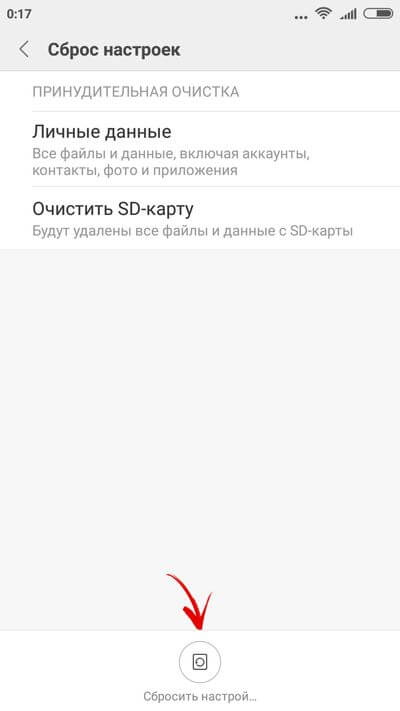
5. Если установлен графический ключ или пароль, нужно его ввести.

6. Затем система дважды предупредит, что данные будут удалены. Если согласны, жмите «Далее» и «ОК».


Как сбросить настройки Android на Xiaomi через Recovery
На каждом смартфоне или планшете есть режим восстановления – Recovery Mode. Чтобы попасть в него на Xiaomi, выключите девайс, потом зажмите и удерживайте следующее сочетание клавиш до появления логотипа Mi:
- «ВКЛ» + повышение громкости
Дождитесь загрузки инженерного меню Xiaomi и поменяйте язык на английский, клацнув на кнопку как показано на фотографии.

1. В меню выберите пункт «recovery».

2. На появившийся запрос ответьте «OK».

Xiaomi перезагрузится в Recovery. Используйте клавиши громкости для перемещения и «ВКЛ» для подтверждения.
3. Спуститесь и выберите «Wipe Data».


5. И затем «Confirm».

Сброс настроек (вместе с ним удалится графический ключ) займет некоторое время – в конце вы увидите надпись «Data wiped Successfully». Нажмите «Back to Main Menu».

Чтобы загрузить систему, в Mi Recovery необходимо выбрать «Reboot».

И после «Reboot to System».

Hard Reset через сервис Google «Найти устройство»
Если ранее на телефоне либо планшете Xiaomi осуществлялся вход в аккаунт Google, можно удаленно сделать сброс настроек при помощи сервиса «Найти устройство». Для этого перейдите на https://www.google.com/android/find и авторизуйтесь.
Начнется поиск устройств, привязанных к данной учетной записи. По завершению процесса станут доступны опции, среди которых интересен пункт «Стереть данные». Нажмите на него.

Затем еще раз подтвердите, клацнув на кнопку «Стереть данные».

И окончательно согласитесь, выбрав «Очистить».

В конце появится уведомление «Your device has been erased» и начнется сброс. Если аппарат офлайн, Hard Reset выполнится при первом подключении к Сети.

Делаем Hard Reset на Xiaomi при помощи Mi PC Suite
Владельцам телефонов Xiaomi, у которых вместо Recovery открывается режим прошивки, для сброса настроек (разумеется и графического ключа или пароля) необходимо использовать китайскую версию утилиты Mi PC Suite (английская распознает далеко не каждый девайс).

Загрузите файл с Яндекс.Диска по ссылке на компьютер, запустите его и выполните установку, соглашаясь со всеми запросами.
Переведите смартфон в режим прошивки, зажав кнопки включения и увеличения громкости. На ПК запустите китайскую версию Mi PC Suite.